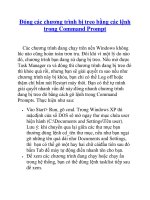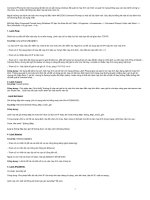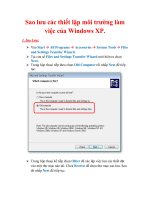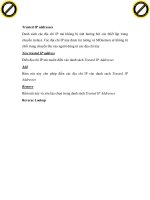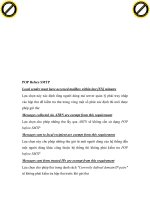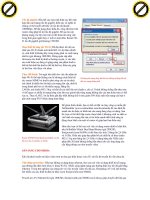Các lệnh KT mạng trong Command Prompt của Windows XP
Bạn đang xem bản rút gọn của tài liệu. Xem và tải ngay bản đầy đủ của tài liệu tại đây (164.54 KB, 8 trang )
Các lệnh trong Command Prompt của Windows XP (phần 1)
| In |
Command Prompt là một ứng dụng rất tiện lợi có sẵn trong windows để quản lý máy tính cá
nhân và quản trị mạng thông qua các câu lệnh tương tự như Dos, tuy nhiên hệ thống câu
lệnh này lại khá rườm rà.
Ngoài những câu lệnh căn bản như trong hệ điều hành MS DOS Command Prompt có một
số câu lệnh mới. Sau đây là thống kê một số câu lệnh hữu ích thường được sủ dụng nhất.
Để khởi động Command Prompt trong Windows XP bạn tìm theo địa chỉ: Start-->Programs-->Accessories
--> Command Prompt. Hoặc vào Strart --> Run (Windows + R) gõ cmd --> ok.
1. Lệnh Ping:
Phân tích sự kết nối đến một máy từ xa trên mạng. Lệnh này chỉ có hiệu lực khi máy bạn đã cài giao thức
TCP/IP.
Cú pháp: ping ip/host [/t][/a][/l][/n]
- ip: địa chỉ IP của máy cần kiểm tra; host là tên của máy tính cần kiểm tra. Người ta có thể sử dụng địa chỉ
IP hoặc tên của máy tính.
- Tham số /t: Sử dụng tham số này để máy tính liên tục "ping" đến máy tính đích, cho đến khi bạn bấm Ctrl +
C
- Tham số /a: Nhận địa chỉ IP từ tên host
- Tham số /l : Xác định độ rộng của gói tin gửi đi kiểm tra. Một số hacker sử dụng tham số này để tấn công
từ chối dịch vụ một máy tính (Ping of Death - một loại DoS), nhưng tôi nghĩ là hacker có công cụ riêng để
ping một gói tin lớn như thế này, và phải có nhiều máy tính cùng ping một lượt.
- Tham số /n : Xác định số gói tin sẽ gửi đi. Ví dụ: ping 174.178.0.1/n 5
Công dụng : Sử dụng để kiểm tra xem một máy tính có kết nối với mạng không. Lệnh Ping sẽ gửi các gói tin
từ máy tính bạn đang ngồi tới máy tính đích. Thông qua giá trị mà máy tính đích trả về đối với từng gói tin,
bạn có thể xác định được tình trạng của đường truyền (chẳng hạn: gửi 4 gói tin nhưng chỉ nhận được 1 gói
tin, chứng tỏ đường truyền rất chậm (xấu)). Hoặc cũng có thể xác định máy tính đó có kết nối hay không
(Nếu không kết nối,kết quả là Unknow host)....
2. Lệnh Tracert:
Cú pháp: tracert ip/host
Công dụng : Cho phép bạn "nhìn thấy" đường đi của các gói tin từ máy tính của bạn đến máy tính đích, xem
gói tin của bạn vòng qua các server nào, các router nào... Quá hay nếu bạn muốn thăm dò một server nào đó.
. Lệnh Net Send:
Gởi thông điệp trên mạng (chỉ sử dụng trên hệ thống máy tính Win NT/2000/XP):
Cú pháp: Net send ip/host thông_điệp_muốn_gởi
Công dụng:
Lệnh này sẽ gửi thông điệp tới máy tính đích (có địa chỉ IP hoặc tên host) thông điệp: thông_điệp_muốn_gởi.
Trong mạng LAN, ta có thể sử dụng lệnh này để chat với nhau. Bạn cũng có thể gởi cho tất cả các máy tính
trong mạng LAN theo cấu trúc sau :
Code: Net send * [thông điệp]
Lưu ý: thông điệp bạn gửi đi không được có dấu cách (khoảng trắng)
4. Lệnh Netstat:
Cú pháp: Netstat [/a][/e][/n]
- Tham số /a: Hiển thị tất cả các kết nối và các cổng đang lắng nghe (listening)
- Tham số /e: hiển thị các thông tin thống kê Ethernet
- Tham số /n: Hiển thị các địa chỉ và các số cổng kết nối...
Ngoải ra còn một vài tham số khác, hãy gõ Netstat/? để biết thêm
Công dụng : Liệt kê tất cả các kết nối ra và vào máy tính của chúng ta.
5. Lệnh IPCONFIG:
Cú pháp: ipconfig /all
Công dụng: Cho phép hiển thị cấu hình IP của máy tính bạn đang sử dụng, như tên host, địa chỉ IP, mặt nạ
mạng...
Lệnh này còn một số thông số khác bạn gõ: ipconfig/? để xem.
6. Lệnh FTP (truyền tải file):
Cú pháp: ftp ip/host
Nếu kết nối thành công đến máy chủ, bạn sẽ vào màn hình ftp, có dấu nhắc như sau:
Code: ftp>_
Tại đây, bạn sẽ thực hiện các thao tác bằng tay với ftp, thay vì dùng các chương trình kiểu Cute FTP, Flash
FXP.
Nếu kết nối thành công, chương trình sẽ yêu cầu bạn nhập User name, Password. Nếu username và pass hợp
lệ, bạn sẽ được phép upload, duyệt file... trên máy chủ.
Một số lệnh ftp cơ bản:
- cd thu_muc: chuyển sang thư mục khác trên máy chủ
- dir: Xem danh sách các file và thư mục của thư mục hiện thời trên máy chủ
- mdir thu_muc: Tạo một thư mục mới có tên thu_muc trên máy chủ
- rmdir thu_muc: Xoá (remove directory) một thư mục trên máy chủ
- put file: tải một file file (đầy đủ cả đường dẫn. VD: c:\tp\bin\baitap.exe) từ máy bạn đang sử dụng lên máy
chủ.
- close: Đóng phiên làm việc
- quit: Thoát khỏi chương trình ftp, quay trở về chế độ DOS command.
Ngoài ra còn một vài lệnh nữa, xin mời các bạn tự tìm hiểu.
Công dụng : Có tác dụng như một chương trình chạy trên nền console (văn bản), cho phép thực hiện kết nối
đến máy chủ ftp.
. Lệnh Net View:
Cú pháp: Net View [\\computer|/Domain[:ten_domain]]
Công dụng:
Nếu chỉ đánh net view [enter], nó sẽ hiện ra danh sách các máy tính trong mạng cùng domain quản lý với
máy tính bạn đang sử dụng.
Nếu đánh net view \\tenmaytinh, sẽ hiển thị các chia sẻ tài nguyên của máy tính tenmaytinh . Sau khi sử dụng
lệnh này, các bạn có thể sử dụng lệnh net use để sử dụng các nguồn tài nguyên chia sẻ này.
. Lệnh Net Use:
Cú pháp: Net use \\ip\ipc$ "pass" /user:"######"
- ip: địa chỉ IP của victim.
- ######: user của máy victim
- pass: password của user
Giả sử ta có đc user và pass của victim có IP là 68.135.23.25 trên net thì ta đã có thể kết nối đến máy tính đó
rùi đấy! Ví dụ: user: vitim ; pass :12345 . Ta dùng lệnh sau:
Code: Net use \\68.135.23.25\ipc$ "12345" /user:"victim"
Công dụng: Kết nói một IPC$ đến máy tính victim (bắt đầu quá trình xâm nhập).
9. Lệnh Net User:
Cú pháp: Net User [username pass] [/add]
- Username : tên user cấn add
- pass : password của user cần add
Khi đã add được user vào rùi thì ta tiến hành add user này vào nhóm administrator.
Code: Net Localgroup Adminstrator [username] [/add]
Công dụng:
Nếu ta chỉ đánh lệnh Net User thì sẽ hiển thị các user có trong máy tính.
Nếu ta đánh lệnh Net User [username pass] [/add] thì máy tính sẽ tiến hành thêm một người dùng vào.
Ví dụ: ta tiến hành add thêm một user có tên là :xuanhoa , password là :banvatoi vào với cấu trúc lệnh như
sau:
Code: Net User xuanhoa banvatoi /add
Sau đó add user xuanhoa vào nhóm adminnistrator
Code: Net Localgroup Administrator xuanhoa /add
10. Lệnh Shutdown:
Cú pháp: Shutdown [-m \\ip] [-t xx] [-i] [-l] [-s] [-r] [-a] [-f] [-c "commet] [-d up:xx:yy] (áp dụng cho win
XP)
- Tham số -m \\ip: ra lệnh cho một máy tính từ xa thực hiên các lệnh shutdown, restart,..
- Tham số -t xx: đặt thời gian cho việc thực hiện lệnh shutdown.
- Tham số -l: logg off (lưu ý ko thể thực hiện khi remote)
- Tham số -s: shutdown
- Tham số -r: shutdown và restart
- Tham số -a: không cho shutdown
- Tham số -f: shutdown mà ko cảnh báo
- Tham số -c "comment": lời cảnh báo trước khi shutdown
- Tham số -d up:xx:yy : ko rõ
Code: shutdown \\ip (áp dụng win NT)
Để rõ hơn về lệnh shutdown bạn có thể gõ shutdown /? để được hướng dẫn cụ thể hơn!
Công dụng: Shutdown máy tính.
Còn tiếp....
Read more: />XP-phan-1.html#ixzz2sVIvHlgd
Các lệnh kiểm tra mạng
Đây là những lệnh của DOS rất hay, các bạn đọc và thực hành ngay nhé(các bạn vào RUN--->cmd---
>thực hiện các lệnh trong bài.
Default Một số lệnh CMD cơ bản trong doss
Đầu tiên khởi động Command Promt lên đã, vào Start=>Run, gõ CMD, ấn ENTER.
1. Lệnh Ping : Cú pháp: Code: ping ip/host [/t][/a][/l][/n] - ip: địa chỉ IP của máy cần kiểm tra; host
là tên của máy tính cần kiểm tra. Người ta có thể sử dụng địa chỉ IP hoặc tên của máy tính. - Tham số
/t:
Sử dụng tham số này để máy tính liên tục "ping" đến máy tính đích, cho đến khi bạn bấm Ctrl + C
- Tham số /a: Nhận địa chỉ IP từ tên host
- Tham số /l : Xác định độ rộng của gói tin gửi đi kiểm tra. Một số hacker sử dụng tham số này để tấn
công từ chối dịch vụ một máy tính (Ping of Death - một loại DoS), nhưng tôi nghĩ là hacker có công cụ
riêng để ping một gói tin lớn như thế này, và phải có nhiều máy tính cùng ping một lượt.
- Tham số /n : Xác định số gói tin sẽ gửi đi. Ví dụ: ping 174.178.0.1/n 5 Công dụng : + Lệnh này
được sử dụng để kiểm tra xem một máy tính có kết nối với mạng không.
Lệnh Ping sẽ gửi các gói tin từ máy tính bạn đang ngồi tới máy tính đích. Thông qua giá trị mà máy
tính đích trả về đối với từng gói tin, bạn có thể xác định được tình trạng của đường truyền (chẳng
hạn: gửi 4 gói tin nhưng chỉ nhận được 1 gói tin, chứng tỏ đường truyền rất chậm (xấu)). Hoặc cũng
có thể xác định máy tính đó có kết nối hay không (Nếu không kết nối,kết quả là Unknow host)....
2. Lệnh Tracert : Cú pháp : Code: tracert ip/host Công dụng : + Lệnh này sẽ cho phép bạn "nhìn
thấy" đường đi của các gói tin từ máy tính của bạn đến máy tính đích, xem gói tin của bạn vòng qua
các server nào, các router nào... Quá hay nếu bạn muốn thăm dò một server nào đó.
3. Lệnh Net Send, gởi thông điệp trên mạng (chỉ sử dụng trên hệ thống máy tình Win NT/2000/XP):
Cú pháp: Net send ip/host thông_điệp_muốn_gởi
Công dụng:
+ Lệnh này sẽ gửi thông điệp tới máy tính đích (có địa chỉ IP hoặc tên host) thông điệp:
thông_điệp_muốn_gởi.
+ Trong mạng LAN, ta có thể sử dụng lệnh này để chat với nhau. Trong phòng vi tính của trường tui
thường dùng lệnh này để ghẹo mọi người! Bạn cũng có thể gởi cho tất cả các máy tính trong mạng
LAN theo cấu trúc sau : Code: Net send * hello!I'm pro_hacker_invn
4. Lệnh Netstat : Cú pháp: Code: Netstat [/a][/e][/n]
- Tham số /a: Hiển thị tất cả các kết nối và các cổng đang lắng nghe (listening)
- Tham số /e: hiển thị các thông tin thống kê Ethernet
- Tham số /n: Hiển thị các địa chỉ và các số cổng kết nối... Ngoài ra còn một vài tham số khác, hãy gõ
Netstat/? để biết thêm Công dụng :
+ Lệnh Netstat cho phép ta liệt kê tất cả các kết nối ra và vào máy tính của chúng ta.
5. Lệnh IPCONFIG : Cú pháp: Code: ipconfig /all Công dụng: + Lệnh này sẽ cho phép hiển thị cấu
hình IP của máy tính bạn đang sử dụng, như tên host, địa chỉ IP, mặt nạ mạng...
6. Lệnh FTP (truyền tải file):
Cú pháp: Code: ftp ip/host Nếu kết nối thành công đến máy chủ, bạn sẽ vào màn hình ftp, có dấu
nhắc như sau: Code: ftp>_ Tại đây, bạn sẽ thực hiện các thao tác bằng tay với ftp.
Thay vì dùng các chương trình kiểu Cute FTP, Flash FXP. Nếu kết nối thành công, chương trình sẽ yêu
cầu bạn nhập User name, Password. Nếu username và pass hợp lệ, bạn sẽ được phép upload, duyệt
file... trên máy chủ.
Một số lệnh ftp cơ bản:
- cd thu_muc: chuyển sang thư mục khác trên máy chủ
- dir: Xem danh sách các file và thư mục của thư mục hiện thời trên máy chủ
- mdir thu_muc: Tạo một thư mục mới có tên thu_muc trên máy chủ
- rmdir thu_muc: Xoá (remove directory) một thư mục trên máy chủ